注册LDAP服务器
可以指定LDAP服务器的相关信息,如服务器名和地址。
1.
按 (设置/注册)。
(设置/注册)。
 (设置/注册)。
(设置/注册)。2.
按[设置接收方]→[注册LDAP服务器]→[注册]。
3.
指定每项设置→按[下一步]。

[服务器名]:
输入服务器名称→按[确定]。
[服务器地址]:
按[服务器地址]→输入服务器地址→按[确定]。
[检索开始位置]:
按[检索开始位置]→输入要开始检索的位置→按[确定]。
如果LDAP服务器为版本3,则不必指定[检索开始位置]。(如果LDAP服务器为版本3,则本机会自动从服务器检索设置,并设置检索开始位置。)如果LDAP服务器为版本2,则必须指定[检索开始位置]。
根据使用的LDAP服务器类型输入检索开始位置,或按下述方式输入。
如果使用安装了Active Directory的Windows Server 2003或安装了Active Directory的Windows Server 2008:
将“DC=”添加到Active Directory域名中每个以点分隔的系列字符中,并将每一系列字符用逗号隔开。
示例:如果<team1.salesdept.canon.co.jp>是Active Directory中的域名:
DC=team1, DC=salesdept, DC=canon, DC=co, DC=jp
将“DC=”添加到Active Directory域名中每个以点分隔的系列字符中,并将每一系列字符用逗号隔开。
示例:如果<team1.salesdept.canon.co.jp>是Active Directory中的域名:
DC=team1, DC=salesdept, DC=canon, DC=co, DC=jp
如果使用Novell NetWare 5.1(NDS)或更高版本:
将“o=”、“ou=”或“c=”添加到NDS可分辨名称的每个以点分隔的系列字符中,并将每一系列字符用逗号隔开。
示例:如果<TEAM1.SALESDEPT.CANON>是NDS中的可分辨名称:
ou=team1, ou=salesdept, o=canon
将“o=”、“ou=”或“c=”添加到NDS可分辨名称的每个以点分隔的系列字符中,并将每一系列字符用逗号隔开。
示例:如果<TEAM1.SALESDEPT.CANON>是NDS中的可分辨名称:
ou=team1, ou=salesdept, o=canon
如果使用Lotus Notes Domino R5或更高版本:
输入目录树上节点的dn(可分辨名称),如“ou=team1”、“ou=salesdept”、“o=canon”或“c=jp”。
输入目录树上节点的dn(可分辨名称),如“ou=team1”、“ou=salesdept”、“o=canon”或“c=jp”。
<使用SSL>:
如果要使用SSL,<使用SSL>选择[打开]。
|
<端口号>:
|
|
|
“端口号”按
 →使用 →使用  - -  (数字键)输入端口号。 (数字键)输入端口号。 |
|
|
<最大检索地址>:
|
|
|
“最大检索地址”按
 →使用 →使用  - -  (数字键)输入最大检索地址数。 (数字键)输入最大检索地址数。 |
|
|
<检索超时>:
|
|
|
“检索超时”按
 →使用 →使用  - -  (数字键)输入超时时间(以秒为单位)。 (数字键)输入超时时间(以秒为单位)。 |
|
须知
|
|
如果为LDAP服务器的<认证信息>选择[使用(安全认证)],并且不支持“反向DNS查找”(通过IP地址查找主机名的功能),输入主机名而非IP地址。
|
4.
为<认证信息>选择项目→按[确定]→[关闭]。
|
须知
|
|
如果在安装了Active Directory的Windows Server 2003或安装了Active Directory的Windows Server 2008上运行LDAP服务器,只能选择<认证信息>旁边的[使用(安全认证)]。
如果已在步骤3中输入了IP地址,且不支持“反向DNS查找”(通过IP地址查找主机名的功能),选择[使用]或[不使用]。
如果为<认证信息>选择[使用(安全认证)],而“设置/注册”的[参数选择]中的[日期/时间设置]与LDAP服务器上的时间设置不同,则本机可能无法连接到LDAP服务器。
|
如果选择[不使用]:
按[不使用]。
为<LDAP服务器版本和字符代码>选择项目→按[确定]。
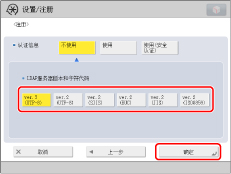
根据LDAP服务器的环境设置<LDAP服务器版本和字符代码>。
如果选择[使用]:
按[使用]。
指定每项设置→按[确定]。

[用户名]:
按[用户名]→输入用户名→按[确定]。
根据使用的LDAP服务器类型输入用户名。
如果使用安装了Active Directory的Windows Server 2003或安装了Active Directory的Windows Server 2008:
按[用户名]→输入“Windows域名/Windows用户名”。
示例:如果<team1>是Windows域名,<user1>是Windows用户名:
team1/user1
按[用户名]→输入“Windows域名/Windows用户名”。
示例:如果<team1>是Windows域名,<user1>是Windows用户名:
team1/user1
如果使用Novell NetWare 5.1(NDS)或更高版本:
将“o=”、“ou=”或“c=”添加到NDS可分辨名称的每个以点分隔的系列字符中,并将每一系列字符用逗号隔开。
示例:如果<user1.TEAM1.SALESDEPT.CANON>是NDS中的可分辨名称:
cn=user1, ou=team1, ou=salesdept, o=canon
将“o=”、“ou=”或“c=”添加到NDS可分辨名称的每个以点分隔的系列字符中,并将每一系列字符用逗号隔开。
示例:如果<user1.TEAM1.SALESDEPT.CANON>是NDS中的可分辨名称:
cn=user1, ou=team1, ou=salesdept, o=canon
如果使用Lotus Notes Domino R5或更高版本:
按[用户名]→输入用户的dn(可分辨名称),如“cn=admin”、“ou=team1”或“ou=salesdept”。
按[用户名]→输入用户的dn(可分辨名称),如“cn=admin”、“ou=team1”或“ou=salesdept”。
[密码]:
按[密码]→输入密码→按[确定]。
按[确认]→再次输入密码以确认→按[确定]。
按[确定]之后,所输入的密码以星号(********)的形式出现在密码输入屏幕上。
如果<检索时显示认证屏幕>选择[打开],在服务器上检索信息时,即使不需要密码,也会出现认证信息对话框。
|
<LDAP服务器版本和字符代码>:
|
|
根据LDAP服务器的环境选择LDAP版本和字符代码。
|
如果选择[使用(安全认证)]:
按[使用(安全认证)]。
指定每项设置→按[确定]。

[用户名]:
按[用户名]→输入用户名→按[确定]。
输入Windows用户名。
示例:如果<user1>是Windows用户名:
user1
[密码]:
按[密码]→输入密码→按[确定]。
按[确认]→再次输入密码以确认→按[确定]。
按[确定]之后,所输入的密码以星号(********)的形式出现在密码输入屏幕上。
[域名]:
按[域名]→输入域名→按[确定]。
输入Active Directory的目录树名,如<team1.salesdept.canon.co.jp>。
如果<检索时显示认证屏幕>选择[打开],在服务器上检索信息时,即使不需要密码,也会出现认证信息对话框。